win10病毒和威胁防护怎么永久关闭 win10病毒和威胁防护怎么关闭不自动启动
时间:2021-02-02作者:zhong
在win10系统里,系统会自动开启病毒和威胁防护,但是大部分时候是用不到的,这就有很多用户吧防护给关了,关闭之后也会自动启动,所以想要永久关闭防护,那么win10病毒和威胁防护怎么关闭不自动启动呢,下面小编给大家分享win10病毒和威胁防护永久关闭的方法。
解决方法:
1、关闭美好的病毒防护,从找到设置开始~~首先,点击左下角的“开始”菜单(或者可以按键盘上的win键哦),再点击菜单中的“设置”图标。
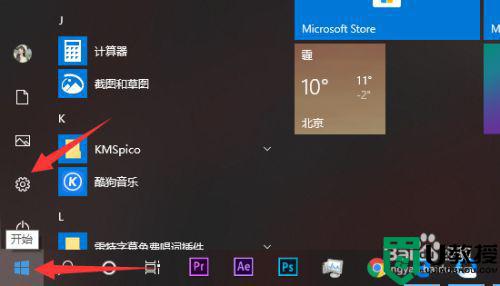
2、打开设置后,不用一步一步(费劲吧啦)的找,最适合小白的就是那个非常人性化的搜索框啦!在搜索框中输入“病毒”,点击下方弹出的关键词“病毒和威胁防护”。
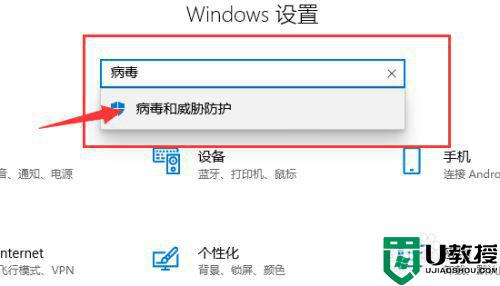
3、进入病毒防护界面后可以直接查看病毒防护设置,不需要点这个点那个,只需要把“实时保护”和“云提供的保护”都关闭就可以啦。
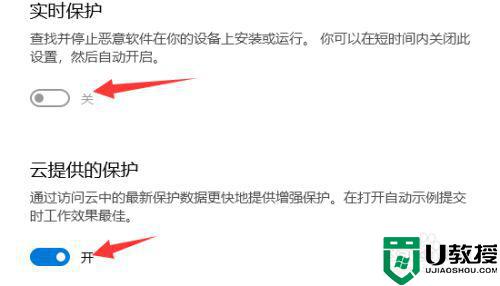
4、还有最重要的一个,在病毒防护界面,拉到最下方有一个“Windows Defender”选项,点击此选项,并把下方的定期扫描也关闭就完成啦。
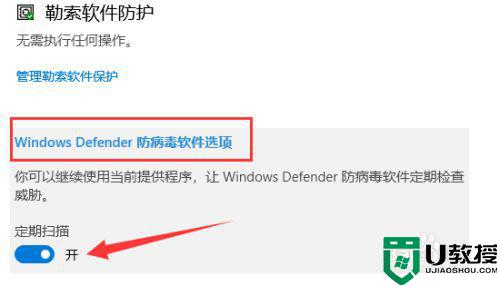
以上就是win10病毒和威胁防护永久关闭的方法,有要不让系统防护在自动开启的,可以按上面的方法来进行关闭。

